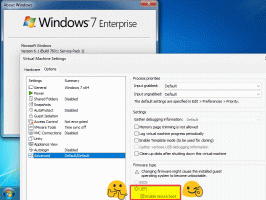Microsoft Edge और Firefox में YouTube को गति दें
हम में से अधिकांश लोग दुनिया की सबसे लोकप्रिय वीडियो होस्टिंग वेबसाइट YouTube का नियमित रूप से उपयोग करते हैं। आज, हम देखेंगे कि कैसे Microsoft Edge और Mozilla Firefox में YouTube को तेज़ी से लोड किया जाए।

जैसा कि आपको याद होगा, लगभग एक साल पहले YouTube सेवा के पीछे की टीम ने सेवा के लिए एक नया डिज़ाइन तैयार किया था, जो क्रोम ब्राउज़र में अच्छा चलता है। फ़ायरफ़ॉक्स और एज जैसे अन्य ब्राउज़रों में इसका प्रदर्शन काफी अलग है। नया डिज़ाइन एक विशेष मार्कअप का उपयोग करता है जो केवल क्रोम के ब्लिंक इंजन में समर्थित है, जिससे अन्य आधुनिक ब्राउज़रों के साथ प्रदर्शन संबंधी समस्याएं होती हैं।
विज्ञापन
समाधान सेवा को मार्कअप के पुराने संस्करण का उपयोग करने के लिए बाध्य करना है, जो किसी भी ब्राउज़र में 3 गुना से अधिक तेजी से लोड होता है। जबकि सेवा इसके लिए कोई विकल्प नहीं देती है, आप इसे किसी तृतीय-पक्ष ब्राउज़र एक्सटेंशन की सहायता से आज़मा सकते हैं।
Microsoft Edge में YouTube को गति देने के लिए, निम्न कार्य करें।
- ओपन एज।
- निम्न पृष्ठ पर नेविगेट करें: टैम्पर्मोनकी.
- लिंक आपको पर पुनर्निर्देशित करेगा टैम्पर्मोनकी Microsoft एज ब्राउज़र के लिए एक्सटेंशन। इसे स्टोर से इंस्टॉल करें।

- उसके बाद, पर क्लिक करें प्रक्षेपण बटन।

- संकेत मिलने पर, एक्सटेंशन चालू करें।

- अब आपको प्राप्त करने की आवश्यकता है YouTube क्लासिक उपयोगकर्ता स्क्रिप्ट को पुनर्स्थापित करें.
- उस पेज पर, Install बटन पर क्लिक करें।

- फिर से, अगले पेज पर इंस्टॉल बटन पर क्लिक करें।

- Microsoft एज ब्राउज़र को पुनरारंभ करें।
अपनी तेज़ YouTube वेब साइट का आनंद लें। एक्सटेंशन आइकन पर क्लिक करने से पता चलेगा कि आपके पास YouTube के लिए एक उपयोगकर्ता स्क्रिप्ट चल रही है।

मोज़िला फ़ायरफ़ॉक्स
यदि आप मोज़िला फ़ायरफ़ॉक्स उपयोगकर्ता हैं, तो आप बहुत समय बचा सकते हैं। ऐड-ऑन रिपॉजिटरी में रेडी-टू-यूज़ एक्सटेंशन शामिल है यूट्यूब क्लासिक. आपके द्वारा इसे स्थापित करने के बाद, यह आपके लिए स्वचालित रूप से सब कुछ करता है, जिससे YouTube सेवा क्लासिक डिज़ाइन का उपयोग करके बहुत तेज़ी से काम करती है।
Firefox में YouTube को गति देने के लिए, निम्न कार्य करें।
- फ़ायरफ़ॉक्स ब्राउज़र खोलें।
- निम्न पृष्ठ पर नेविगेट करें: यूट्यूब क्लासिक.
- नीले 'Add to Firefox' बटन पर क्लिक करें।

- अगली बार जब आप YouTube पर जाएंगे, तो यह तेज़ी से खुलेगा।
बस, इतना ही।